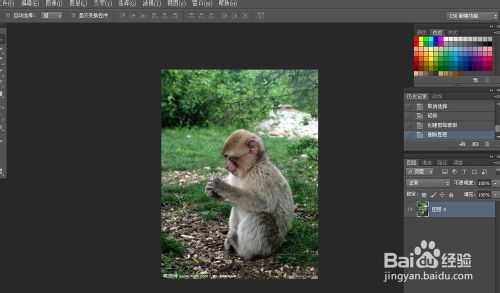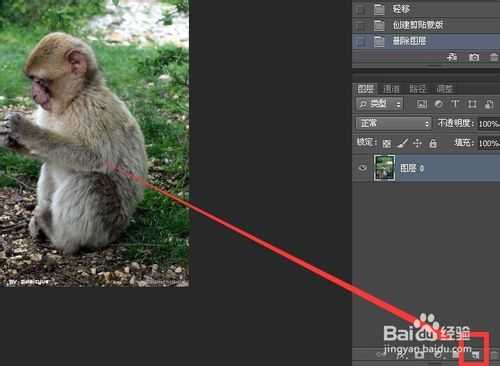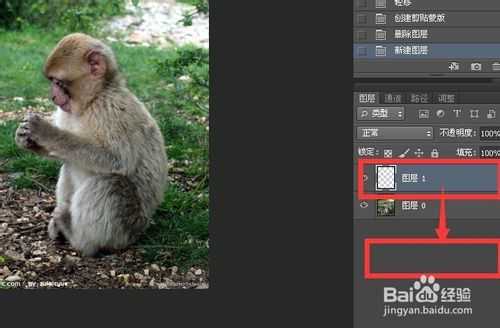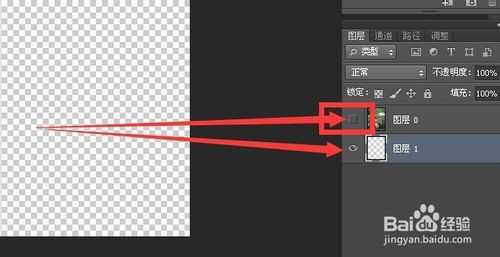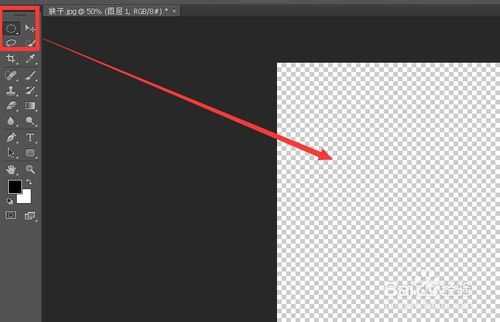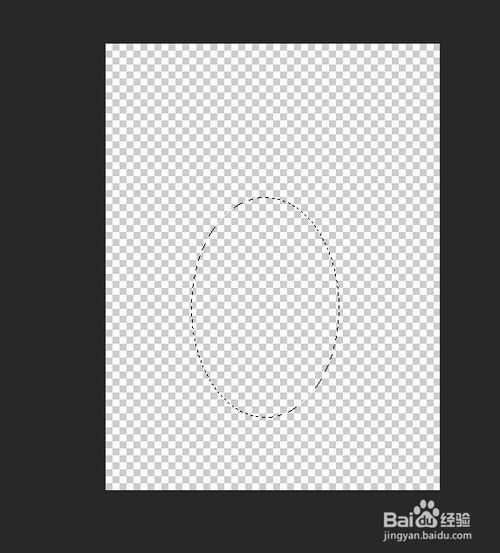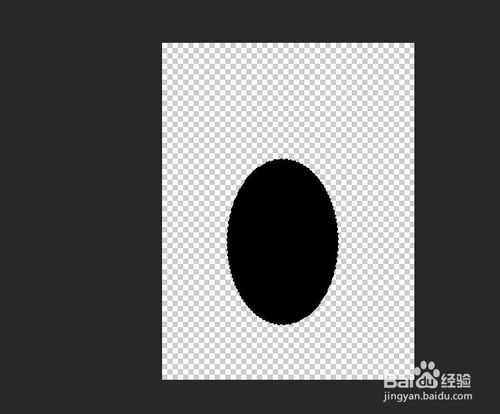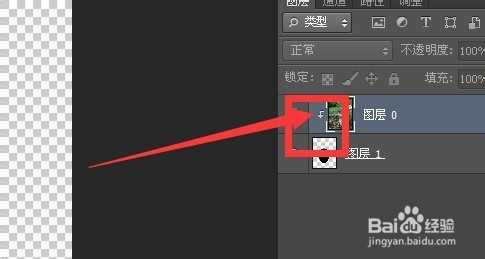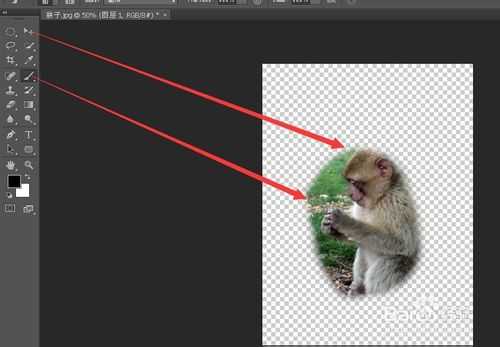DDR爱好者之家 Design By 杰米
photoshop中剪切蒙版的操作及原理实例讲解
方法/步骤
在百度图片里下载一个猴子图片 然后用photoshopcs6.0打开
点击此红框中的标志 新建一个图层
拖动新建的图层向下 然后松手
点击红色框中的眼睛标志 眼睛消失 让猴子展示不显示 选中下层图层
选中椭圆形选框工具
拖出一个椭圆选区
按alt+delete为全区添加前景色 黑色 然后按住ctrl+d取消选区 蚂蚁线消失
选中猴子图层 然后按生成剪切蒙版的快捷键alt+ctrl+g
或者将鼠标移动到两个图层之间 按住alt键 点击鼠标 生成剪切蒙版
出现红色框中的拐角箭头说明已经生成了剪切蒙版
点亮猴子前面的眼睛 可以观看剪切蒙版的效果
可以通过画笔涂抹下层图层以改变猴子图层显示区域的大小 也可以通过移动工具改变猴子层显示的部位
剪切蒙版的下层是一个颜色形状 颜色形状之外是透明的 颜色形状显示的事上层图层的像素 可以简单的理解外下形上色 下形是下层图片不透明的区域的形状
以上就是photoshop剪切蒙版的操作及原理实例讲解,希望大家喜欢!
DDR爱好者之家 Design By 杰米
广告合作:本站广告合作请联系QQ:858582 申请时备注:广告合作(否则不回)
免责声明:本站资源来自互联网收集,仅供用于学习和交流,请遵循相关法律法规,本站一切资源不代表本站立场,如有侵权、后门、不妥请联系本站删除!
免责声明:本站资源来自互联网收集,仅供用于学习和交流,请遵循相关法律法规,本站一切资源不代表本站立场,如有侵权、后门、不妥请联系本站删除!
DDR爱好者之家 Design By 杰米
暂无评论...
稳了!魔兽国服回归的3条重磅消息!官宣时间再确认!
昨天有一位朋友在大神群里分享,自己亚服账号被封号之后居然弹出了国服的封号信息对话框。
这里面让他访问的是一个国服的战网网址,com.cn和后面的zh都非常明白地表明这就是国服战网。
而他在复制这个网址并且进行登录之后,确实是网易的网址,也就是我们熟悉的停服之后国服发布的暴雪游戏产品运营到期开放退款的说明。这是一件比较奇怪的事情,因为以前都没有出现这样的情况,现在突然提示跳转到国服战网的网址,是不是说明了简体中文客户端已经开始进行更新了呢?
更新日志
2024年11月05日
2024年11月05日
- 雨林唱片《赏》新曲+精选集SACD版[ISO][2.3G]
- 罗大佑与OK男女合唱团.1995-再会吧!素兰【音乐工厂】【WAV+CUE】
- 草蜢.1993-宝贝对不起(国)【宝丽金】【WAV+CUE】
- 杨培安.2009-抒·情(EP)【擎天娱乐】【WAV+CUE】
- 周慧敏《EndlessDream》[WAV+CUE]
- 彭芳《纯色角3》2007[WAV+CUE]
- 江志丰2008-今生为你[豪记][WAV+CUE]
- 罗大佑1994《恋曲2000》音乐工厂[WAV+CUE][1G]
- 群星《一首歌一个故事》赵英俊某些作品重唱企划[FLAC分轨][1G]
- 群星《网易云英文歌曲播放量TOP100》[MP3][1G]
- 方大同.2024-梦想家TheDreamer【赋音乐】【FLAC分轨】
- 李慧珍.2007-爱死了【华谊兄弟】【WAV+CUE】
- 王大文.2019-国际太空站【环球】【FLAC分轨】
- 群星《2022超好听的十倍音质网络歌曲(163)》U盘音乐[WAV分轨][1.1G]
- 童丽《啼笑姻缘》头版限量编号24K金碟[低速原抓WAV+CUE][1.1G]